[VJ8PRA3] Type-C 4Kマルチモニタードッキングステーションの使用方法
Q. 質問
Type-C 4Kマルチモニタードッキングステーションの使用方法について教えてください。
A. 回答
「Type-C 4Kマルチモニタードッキングステーション」には複数の接続端子があります。詳細については下記を確認してください。
各種名称と機能詳細は以下の表をご確認ください。
なお、表の「No.」は画像に記載している「1~11」の番号に対応しています。
前面
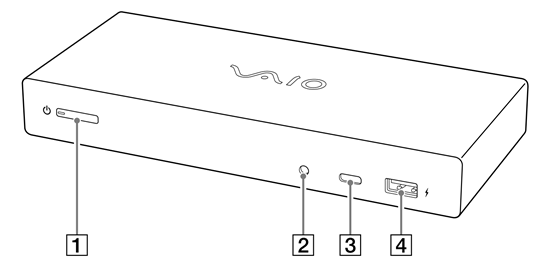
背面
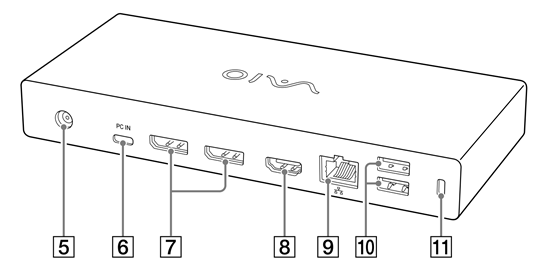
| No. | 名称 | 機能詳細 |
|---|---|---|
| 1 | 電源ボタン / 電源ランプ |
電源のON / OFFを行うボタンです。 |
| 2 | ヘッドホン出力 / マイク入力端子 |
3極ミニプラグのヘッドホンを接続することで、ステレオヘッドホン端子として利用できます。(3極ミニプラグによるマイク入力には対応していません) |
| 3 | USB Type-C 端子 SuperSpeed USB 10Gbps(USB3.1) |
Type-C対応機器を接続可能な、USB 3.0準拠の端子です。 本ポートとVAIO本体を接続しても動作しません。VAIO本体との接続は、背面のPC IN端子(USB Type-C端子)に接続してください。  注 意 注 意本ポートはディスプレイ出力に対応していません。
|
| 4 | USB端子 SuperSpeed USB 10Gbps(USB3.1) |
USB対応機器を接続可能な、USB 3.0準拠のUSB Type-A端子です。USB充電(BC1.2 OUT)にも対応しています。 |
| 5 | 電源端子 |
本機のACアダプターを接続するための端子です。 |
| 6 | PC IN端子(USB Type-C端子) |
VAIO本体と接続するためのポートです。 ※注意 |
| 7 | DisplayPort端子x2 |
DisplayPort対応機器を接続可能な、DisplayPort1.4準拠の端子です。 |
| 8 | HDMI端子 |
HDMI対応のデジタル出力機器を接続可能な、HDMI2.0準拠の端子です。 ※注意 |
| 9 | LAN端子 |
ネットワーク接続用のLAN端子です。 |
| 10 | USB端子 SuperSpeed USB 10Gbps(USB3.1)x2 |
USB対応機器を接続可能な、USB 3.1準拠のUSB Type-A端子です。 |
| 11 | セキュリティロック・スロット |
盗難防止用のロックを取り付けるための専用スロットです。 |
ディスプレイ表示の安定性を改善するファームウェアアップデートがリリースされているので、画面表示に問題がある場合はアップデートプログラムを適用して動作を確認してください。